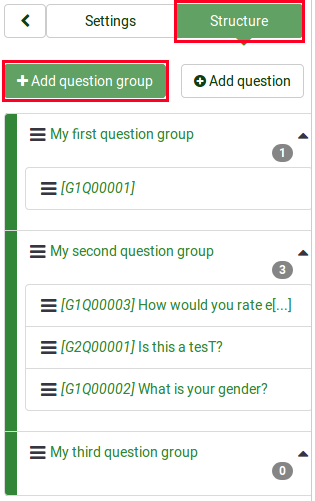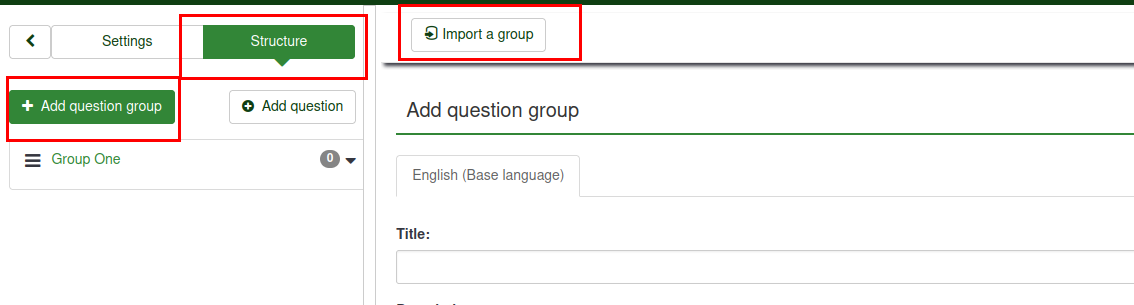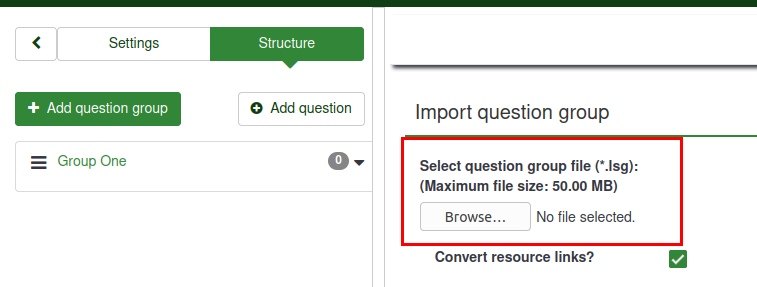Question groups - introduction/hu: Difference between revisions
From LimeSurvey Manual
Maren.fritz (talk | contribs) Created page with "==előnézeti kérdéscsoport - kérdéspanel==" |
Maren.fritz (talk | contribs) Created page with "<div class='simplebox'>File:help.png '''Megjegyzések:''' *A kérdések elrejtésének többféle módja van. Az egyik a feltételek beállítása haszná..." |
||
| (7 intermediate revisions by the same user not shown) | |||
| Line 131: | Line 131: | ||
==előnézeti kérdéscsoport - kérdéspanel== | ==előnézeti kérdéscsoport - kérdéspanel== | ||
A kérdéspanelről megtekinthető a kérdéscsoport, amelyhez a kérdések tartoznak – lásd a felső sávot: | |||
<center>[[File:Preview question group - question panel.png]]</center> | <center>[[File:Preview question group - question panel.png]]</center> | ||
= | =Kérdéscsoportok átrendezése= | ||
A kérdéscsoportok és kérdések átrendezhetők. További részletekért olvassa el a [[Felmérés szerkezete#Kérdések és kérdéscsoportok átrendezése|felmérés szerkezete wiki alszakaszát]]. | |||
= | =Példa= | ||
A relevanciaegyenlet számos lehetőséget kínál a felmérés további személyre szabására. Az alábbiakban egy egyszerű példát mutatunk be annak bemutatására, hogy egyes kérdéscsoportok hogyan rejthetők el a válaszadó által egy korábbi kérdésre adott válasz alapján (egy másik kérdéscsoport része). Például, ha több információt szeretne megtudni az egygyermekes szülőkről, összehasonlítva a két vagy több gyermeket nevelő szülőkkel, akkor ajánlott a relevanciaegyenlet használata bizonyos kérdések/kérdéscsoportok elrejtésére. | |||
Hivatkozás .lss fájlra: [[Media:Question_groups_simple_example.zip|Question_groups_simple_example.zip]] -> A fájl importálására vonatkozó utasításokért tekintse meg a következő [[Surveys_-_introduction#Import_a_survey|wiki szakaszt]]. | |||
| Line 153: | Line 153: | ||
A fenti fájl három kérdéscsoportot tartalmaz, amelyek mindegyike egy kérdést tartalmaz. Az „1kid” kérdéscsoport csak akkor jelenik meg, ha a „numkids” kérdésre a válaszadó által bevezetett érték 1. A „2ormorekids” kérdéscsoport csak akkor jelenik meg, ha a „numkids” kérdésre adott válasz >1. | |||
Ez csak egy egyszerű példa annak bemutatására, hogyan használhatók kifejezések a felmérés további személyre szabására. További részletekért olvassa el az [[ExpressionScript - Presentation|ExpressionScript]] funkciót. | |||
<div class='simplebox'>[[File:help.png]] ''' | <div class='simplebox'>[[File:help.png]] '''Megjegyzések:''' | ||
* | *A kérdések elrejtésének többféle módja van. Az egyik a [[Feltételek|feltételek beállítása]] használata. Bonyolultabb felmérésekhez azonban az [[ExpressionScript - Presentation|ExpressionScript]]-ot kell használni. | ||
* | *Ha kifejezéseket használ, ne felejtse el megkeresni a szintaktikai hibákat a logikai fájl segítségével.</div> | ||
Latest revision as of 07:45, 11 October 2023
Kérdéscsoport létrehozása
A csoportok nagyszerű lehetőséget kínálnak a felmérések rendszerezésére azáltal, hogy kategóriákba (csoportokba) helyezi őket. A felmérések/csoportok kategorizálása teljes mértékben Önön múlik.
Kérdéscsoportok hozzáadása a felméréshez:
(1) A felmérés felmérés struktúra lapján kattintson a +Kérdéscsoport hozzáadása lehetőségre.
Miután a „Kérdéscsoport hozzáadása” gombra kattintott, megjelenik a kérdéscsoport hozzáadása panel.
(2) Töltse ki a kötelező mezőket.
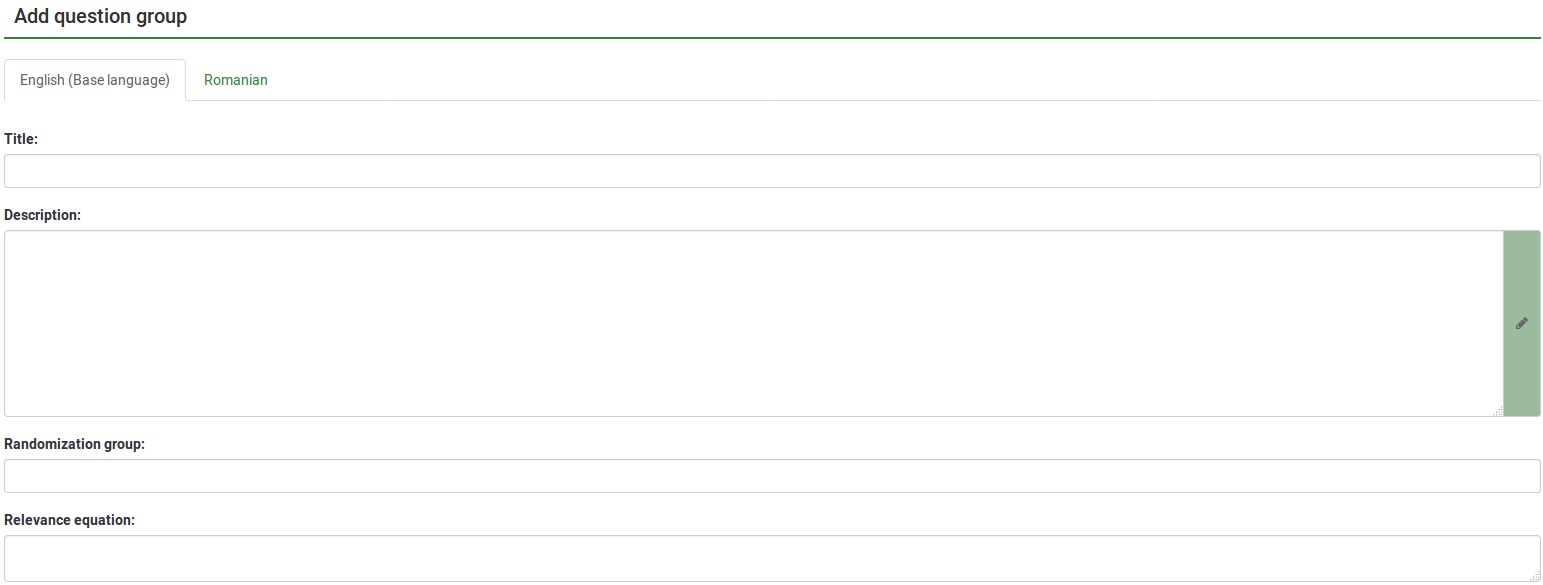
„Kérdéscsoport hozzáadása” mezőket
- Cím: Írja be ebbe a mezőbe azt a nevet, amelyet a kérdéscsoportnak szeretne adni;
- Leírás: Ebben a mezőben magyarázó megjegyzést tehet közzé bármely kérdéscsoporthoz. Ha leírást ad hozzá, az a kérdőívvel együtt megjelenik, mielőtt elkezdené az adott csoportban lévő kérdéseket. Ha nem adunk hozzá szöveget, akkor a nyilvános résztvevők egyszerűen a felmérés kérdéseire lépnek. A HTML-szerkesztővel tetszés szerint helyezhet be képeket, formázott szöveget stb.;
- Véletlenszerűségi csoport: Egy kérdéscsoport véletlenszerűsítésének megkezdéséhez írjon be egy karakterláncot a mezőbe, például: randgroup1. Ugyanazt a karakterláncot kell beírnia minden véletlenszerűsíteni kívánt kérdéscsoportba, amelyek véletlenszerű sorrendben jelennek meg a felmérés kitöltésekor. Csak az azonos csoporton belüli helyek fognak véletlenszerűen váltani!
- Relevanciaegyenlet: Ebben a mezőben beállíthat egy "relevanciaegyenletet" a csoporthoz az ExpressionScript segítségével. Ez hasznos a "hurkoláshoz" vagy más olyan esetekben, amikor hasonló tartalmat többször megismétel. Tegyük fel például, hogy ugyanazt a kérdéssort szeretné feltenni a háztartás minden gyermekének, és egy „numKids” kérdésen keresztül megkérdezte, hány gyerek van. Ezután minden egyes utókérdéscsoporthoz relevanciaegyenleteket kell használni (amelyek adatokat gyűjtenek a harmadik gyermekről), például: numKids == 3;
Annyi csoportot hozhat létre, amennyit csak akar!
Kérdéscsoport hozzáadása eszköztár
A felső eszköztáron a következő lehetőségeket találja:
- Megjelenítés/Exportálás: Ez a funkció a teljes felmérés különböző formátumokba történő exportálására szolgál.
- Felmérés résztvevői: Erre a gombra kattintva átirányítja a felmérés adminisztrátorát a saját [ [Felmérés résztvevői|felmérés résztvevői táblázat]].
- Válaszok: Ha a felmérés aktív, a gomb láthatóvá válik. Hozzáférést kínál a választáblázathoz.
- Csoport importálása: A fent említett két módszer | Kérdéscsoport importálása|csoportfüggvény importálása.
Kérdéscsoport importálása
Egy LimeSurvey felmérésből korábban exportált kérdéscsoportot is importálhat (.lsg fájlformátum).
(1) A felmérés Struktúra lapján kattintson a ''+Kérdéscsoport hozzáadása lehetőségre.
(2) Kattintson a Csoport importálása lehetőségre a felső eszköztáron.
(3) Tallózás a számítógépén/szerverén, és töltse fel az importálni kívánt kérdéscsoportot tartalmazó .lsg fájlt.
Kérdéscsoport műveletei
A felmérés elkészítése után a felmérés szerkezete menüből érheti el az újonnan létrehozott csoportot. A következő oldal jelenik meg:
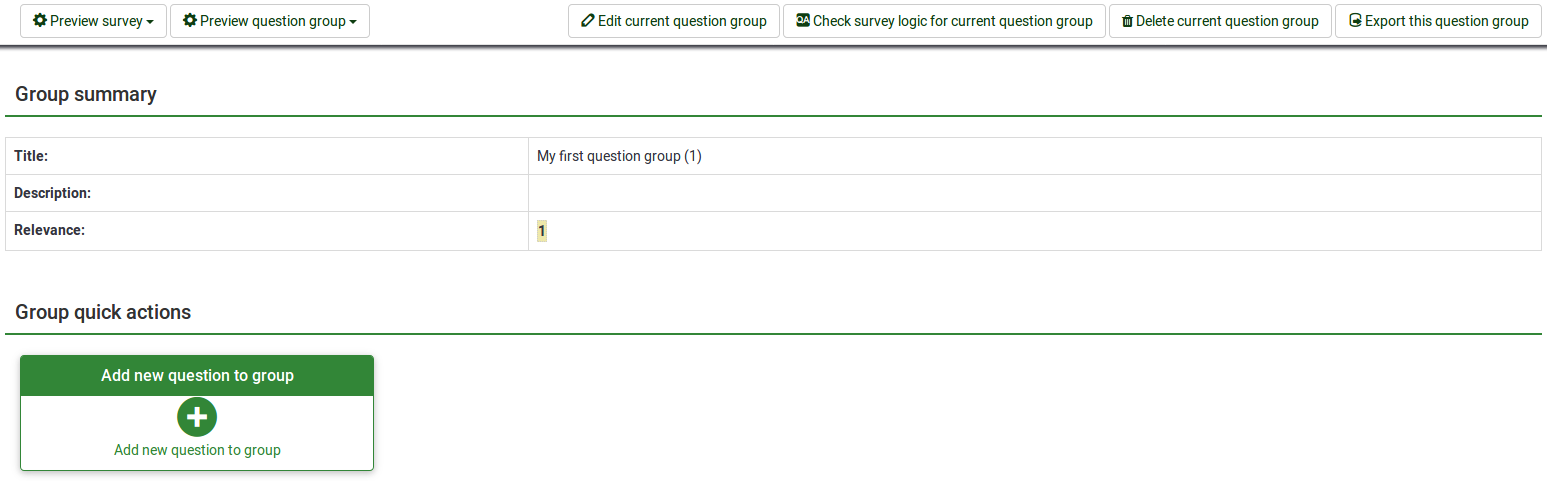
Az oldal három részre oszlik:
- Kérdéscsoport eszköztár: Az alábbi lehetőségeket találja az eszköztáron:
- Kérdés/kérdéscsoport előnézete: Kattintson a két gomb egyikére a teljes felmérés előnézetéhez, vagy csak az aktuális kérdéscsoport. Ha további nyelveket is hozzáadott a felméréshez, a felmérés/kérdéscsoport előnézete megtekinthető a felmérés minden nyelvén. Csak kattintson a két "előnézet" gomb egyikére, és válassza ki a kívánt nyelvet.
- "Aktuális kérdéscsoport szerkesztése:" Kattintson erre a gombra a cím, a leírás, a relevanciaegyenlet vagy a véletlenszerűségi csoport szerkesztéséhez. aktuális kérdéscsoport.
- Ellenőrizze a felmérés logikáját az aktuális kérdéscsoporthoz: Ez segít meglátni a lehetséges hibákat, amelyek egy kérdéscsoporton belül előfordulhatnak – különösen akkor hasznos, ha az ExpressionScript használatban van.
- Jelenlegi kérdéscsoport törlése: Az aktuális kérdéscsoport törléséhez kattintson erre a gombra.
- Kérdéscsoport exportálása: Ha exportálni szeretné ezt a kérdést csoportba, hogy később egy másik LimeSurvey felmérésbe importálja, kattintson erre a gombra. A fájl .lsg formátumban lesz exportálva.
- Csoportösszefoglaló: A fő a kérdéscsoport részletei megjelennek;
- Csoportos gyorsműveletek: Ez lehetővé teszi a kérdéscsoportokkal kapcsolatos műveletek gyors végrehajtását – esetünkben az új kérdés hozzáadása a csoporthoz opció jelenik meg. Ha többet szeretne megtudni a kérdésekről, olvassa el a a kérdésről szóló bevezető wiki részt.
Előnézeti kérdéscsoport
Ha elkezdett kérdéseket felvenni a csoportba, érdemes időnként megtekinteni, hogyan néz ki az adott kérdéscsoport. Ehhez keresse meg a kérdéscsoport gombot, amely a következőről érhető el:
Előnézeti kérdéscsoport – felmérés szerkezete
Kattintson a felmérés Struktúra fülére, válassza ki a kívánt ''Kérdéscsoport lehetőséget, majd kattintson a Kérdéscsoport előnézete lehetőségre:

Kérdéscsoport előnézete - kérdéscsoport panel
Miután befejezte a szerkesztést, megtekintheti a kérdéscsoport előnézetét.
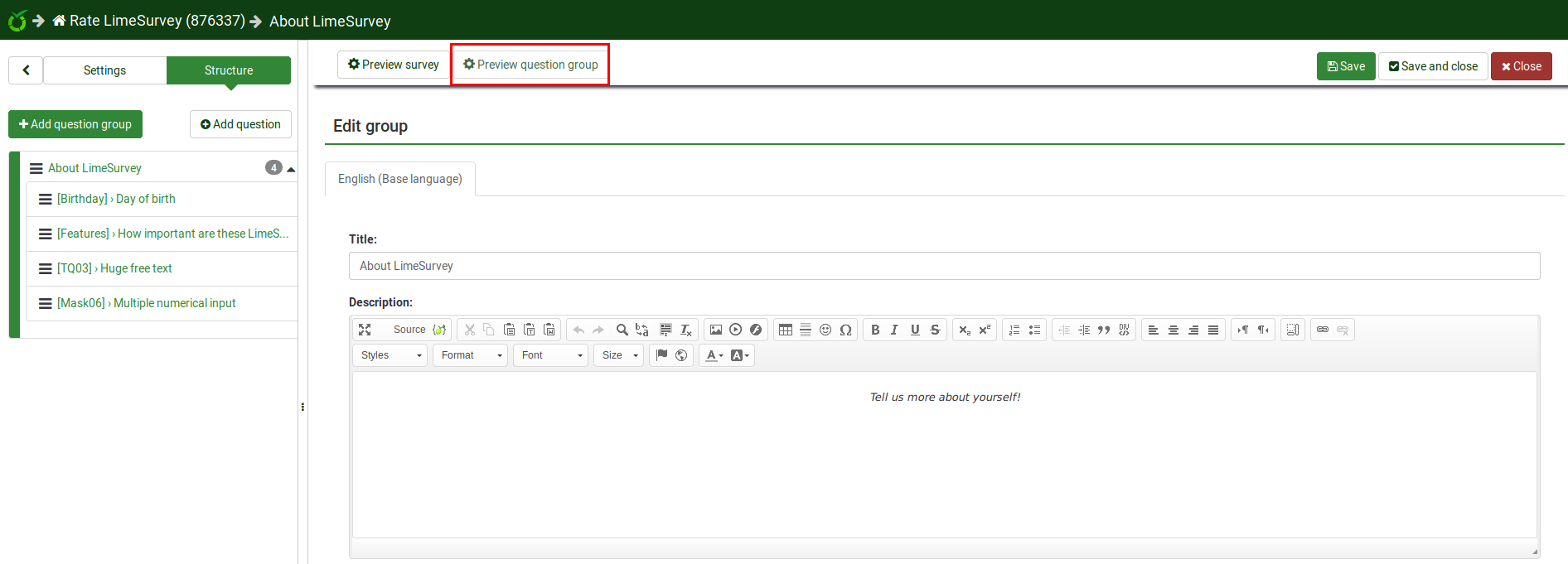
előnézeti kérdéscsoport - kérdéspanel
A kérdéspanelről megtekinthető a kérdéscsoport, amelyhez a kérdések tartoznak – lásd a felső sávot:
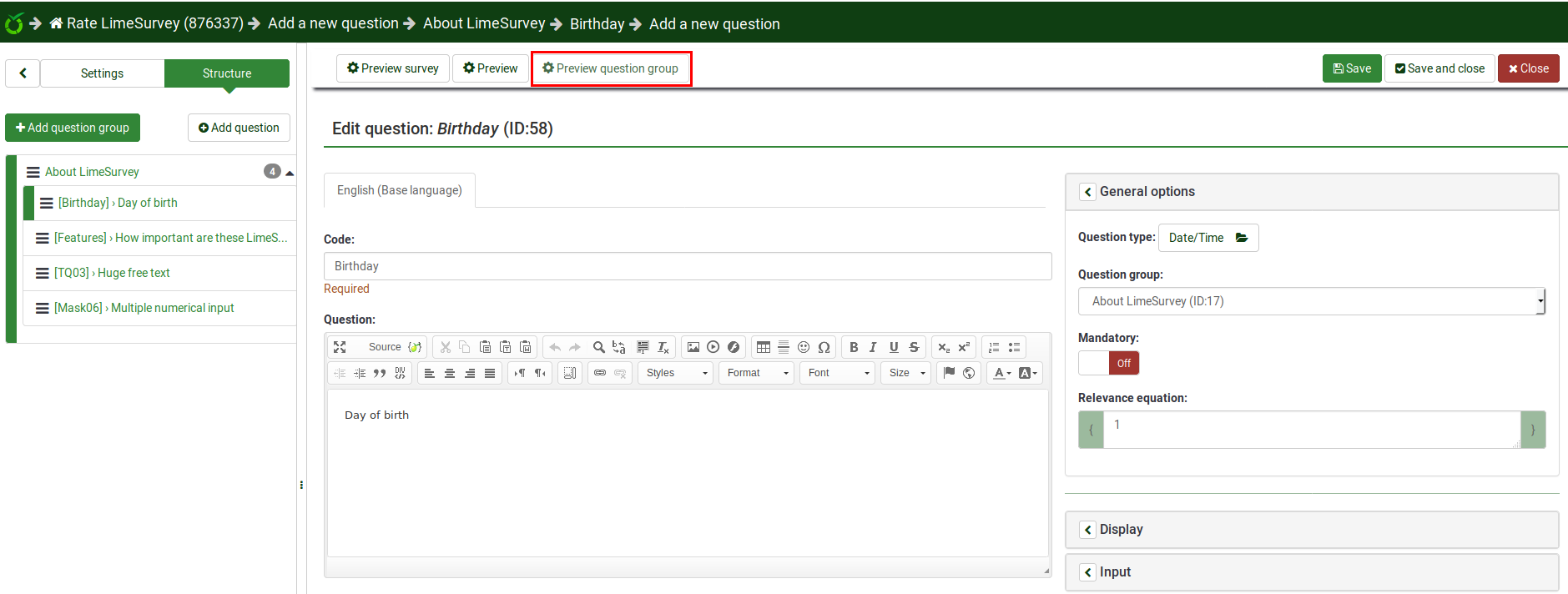
Kérdéscsoportok átrendezése
A kérdéscsoportok és kérdések átrendezhetők. További részletekért olvassa el a felmérés szerkezete wiki alszakaszát.
Példa
A relevanciaegyenlet számos lehetőséget kínál a felmérés további személyre szabására. Az alábbiakban egy egyszerű példát mutatunk be annak bemutatására, hogy egyes kérdéscsoportok hogyan rejthetők el a válaszadó által egy korábbi kérdésre adott válasz alapján (egy másik kérdéscsoport része). Például, ha több információt szeretne megtudni az egygyermekes szülőkről, összehasonlítva a két vagy több gyermeket nevelő szülőkkel, akkor ajánlott a relevanciaegyenlet használata bizonyos kérdések/kérdéscsoportok elrejtésére.
Hivatkozás .lss fájlra: Question_groups_simple_example.zip -> A fájl importálására vonatkozó utasításokért tekintse meg a következő wiki szakaszt.
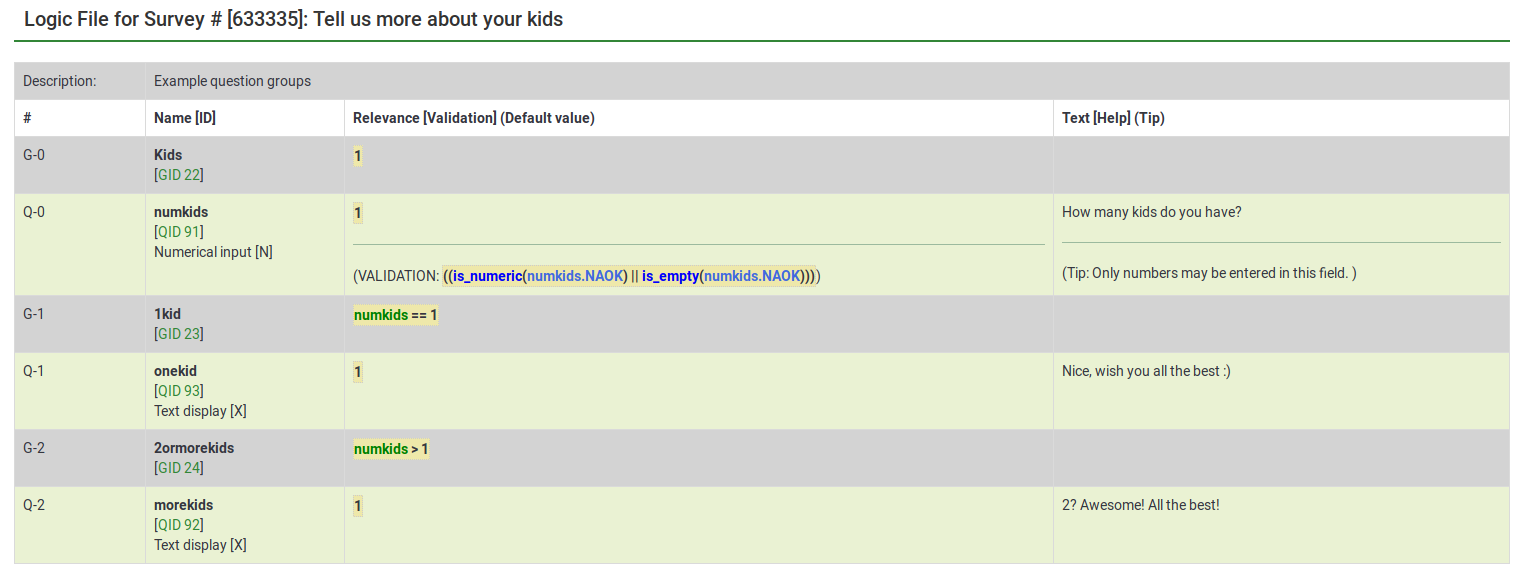
A fenti fájl három kérdéscsoportot tartalmaz, amelyek mindegyike egy kérdést tartalmaz. Az „1kid” kérdéscsoport csak akkor jelenik meg, ha a „numkids” kérdésre a válaszadó által bevezetett érték 1. A „2ormorekids” kérdéscsoport csak akkor jelenik meg, ha a „numkids” kérdésre adott válasz >1.
Ez csak egy egyszerű példa annak bemutatására, hogyan használhatók kifejezések a felmérés további személyre szabására. További részletekért olvassa el az ExpressionScript funkciót.
- A kérdések elrejtésének többféle módja van. Az egyik a feltételek beállítása használata. Bonyolultabb felmérésekhez azonban az ExpressionScript-ot kell használni.
- Ha kifejezéseket használ, ne felejtse el megkeresni a szintaktikai hibákat a logikai fájl segítségével.